À propos de Tableau Pulse
Avec Tableau Pulse, les utilisateurs reçoivent des informations personnalisées sur les métriques qu’ils suivent. Ces informations sont envoyées directement aux utilisateurs dans Slack et dans des synthèses envoyées par courriel, leur donnant accès aux données dont ils ont besoin dans les outils qu’ils utilisent déjà. Si les utilisateurs souhaitent en savoir plus sur leurs données, ils peuvent visiter la page d’exploration des informations d’une métrique sur Tableau Cloud. Sur cette page, les utilisateurs peuvent participer à une analyse guidée des données pour comprendre ce qui entraîne les modifications de leurs données.
Tableau Pulse est disponible sur Tableau Cloud uniquement. Pour préparer un site pour Tableau Pulse, un administrateur de site doit d’abord activer le paramètre et s’assurer qu’il existe des données appropriées avec lesquelles travailler. Les utilisateurs peuvent ensuite créer des définitions de métriques qui spécifient les métadonnées principales des métriques. Les utilisateurs créent des métriques en fonction de ces définitions et en ajustant les options de filtre et de temps pour présenter les données de manière utile pour les différents groupes d’abonnés.
Les articles présentés ici vous aident à démarrer avec Tableau Pulse, que vous soyez un administrateur Tableau configurant votre site, un créateur définissant les métadonnées sur lesquelles les métriques sont basées, un visualiseur explorant les métriques existantes ou un développeur intégrant des métriques.
| Article | Public | À propos de |
|---|---|---|
| Configurer votre site pour Tableau Pulse | Administrateurs de site | Paramètres, autorisations et exigences de Tableau Pulse |
| Créer des métriques avec Tableau Pulse | Creator, Administrateur de site - Explorer et Explorer (peut publier) | Définitions, métriques et leur création |
| Explorer les métriques avec Tableau Pulse | Creators, Explorers et Viewers | Types d’analyses que vous pouvez effectuer avec les métriques existantes |
| Définir des objectifs et des seuils manuels avec Tableau Pulse | Creators, Explorers et Viewers | Objectifs et seuils permettant de suivre les performances d’une métrique |
| Poser des questions et découvrir des connaissances dans Tableau Pulse(Le lien s’ouvre dans une nouvelle fenêtre) | Creators, Explorers et Viewers | Options pour trouver des connaissances avec la fonctionnalité Demander Q et R (exploration d’une métrique à la fois) ou avec Q et R enrichies (exploration de métriques groupées optimisée par l’IA dans Tableau) |
| La plateforme d’aperçus et les types d’aperçus dans Tableau Pulse | Creators, Explorers et Viewers | Types d’aperçus disponibles dans Tableau Pulse et généralités sur le fonctionnement de la plateforme d’aperçus. |
| Recevoir des alertes Tableau Pulse | Creators, Explorers et Viewers | Nouvelles alertes de tendance défavorable pour les métriques que vous suivez |
| Utiliser les métriques et les tableaux de bord Tableau Pulse | Creator, Administrateur de site - Explorer et Explorer (peut publier) | Objet de tableau de bord Pulse et métriques recommandées selon les données du tableau de bord |
| Fonctionnalités Premium de Tableau Pulse | Creators, Explorers et Viewers | Les fonctionnalités de Tableau Pulse qui sont accessibles aux utilisateurs de Tableau+ |
| Méthodes de l’API REST Tableau Pulse(Le lien s’ouvre dans une nouvelle fenêtre) | Développeurs | Méthodes API pour créer des métriques, obtenir des détails sur les métriques, générer des aperçus, et plus encore |
| Intégrer Tableau Pulse(Le lien s’ouvre dans une nouvelle fenêtre) | Développeurs | Composant Web de l’API d’intégration Tableau pour intégrer des métriques dans une page Web |
| Configurer l’application Pulse pour Salesforce | Clients Salesforce | L’application Pulse que les clients Salesforce peuvent acheter |
| Configurer un composant Web Lightning pour Tableau Pulse | Clients Salesforce | Composant Web Lightning Tableau Pulse pour les pages Lightning dans Salesforce |
| Interagir avec les données dans Tableau Mobile(Le lien s’ouvre dans une nouvelle fenêtre) | Creators, Explorers et Viewers | Tableau Pulse sur Tableau Mobile |
Notes de version de Tableau Pulse
Ajouté le 6 novembre 2025
Afficher une légende descriptive sur les graphiques
Le graphique de présentation d’une métrique affiche désormais une légende qui étiquette chacun des éléments du graphique. La légende vous permet de comprendre quelles données du graphique sont complètes, quelles données sont encore en cours, lesquelles sont une prévision, et de comprendre les objectifs ou les seuils.
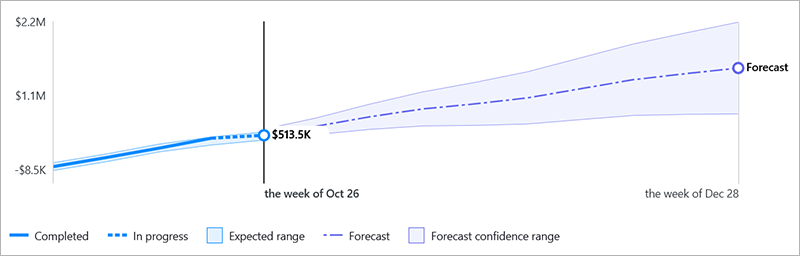
Filtrer les données avec des fonctions utilisateur dans les définitions avancées
Lorsque vous créez une définition de métrique à l’aide de l’éditeur avancé, vous pouvez désormais ajouter des fonctions utilisateur qui filtrent les données pour des utilisateurs ou des groupes spécifiques. Ces fonctions constituent une alternative utile si vous ne disposez pas d’une sécurité au niveau des lignes sur la source de données à laquelle la définition de métrique est connectée. Pour plus d’informations sur la création de fonctions utilisateur, consultez : Fonctions utilisateur.
Ajouté le 23 octobre 2025
Contrôler les canaux par lesquels les utilisateurs peuvent recevoir des synthèses
En tant qu’administrateur de Tableau Cloud, vous pouvez désormais désactiver la possibilité pour les utilisateurs de recevoir des synthèses et des alertes Tableau Pulse par courriel et dans Slack. Lorsqu’un canal est désactivé, un message s’affiche pour en informer les utilisateurs dans leurs préférences Tableau Pulse. Pour plus d’informations, consultez Configurer les synthèses.
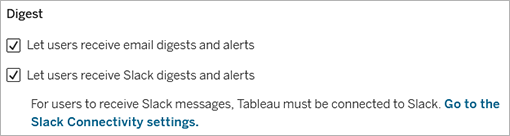
Définir le jour où les synthèses sont générées
En tant qu’administrateur de Tableau Cloud, vous pouvez désormais définir le jour de la semaine et le jour du mois où les synthèses hebdomadaires et mensuelles sont générées. Tableau Pulse commence à générer des synthèses à l’heure de début indiquée pour ces jours-là. Pour plus d’informations, consultez Configurer les synthèses.
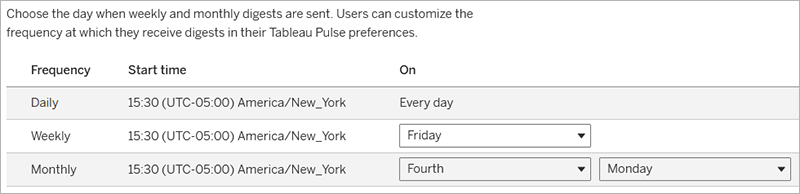
Ajouté le 3 octobre 2025
Vérifier la prévision d’une métrique
Le graphique de présentation d’une métrique affiche désormais une prévision de la performance attendue de la métrique pour le reste de la période. Les prévisions sont disponibles pour les sites avec une édition sous licence Tableau+ et apparaissent uniquement sur les métriques comportant des plages de temps cumulées depuis le début de la période. Si Tableau Pulse n’est pas sûr d’une prévision, celle-ci n’apparaît pas sur le graphique de présentation, mais vous pouvez quand même utiliser le bouton « Demander » pour afficher la prévision. Si vous ne souhaitez pas qu’une métrique affiche une prévision, désactivez le type d’aperçu « Prévision » dans la définition de la métrique. Pour plus d’informations au sujet du type de connaissances des prévisions, consultez Types d’aperçus dans Tableau Pulse.
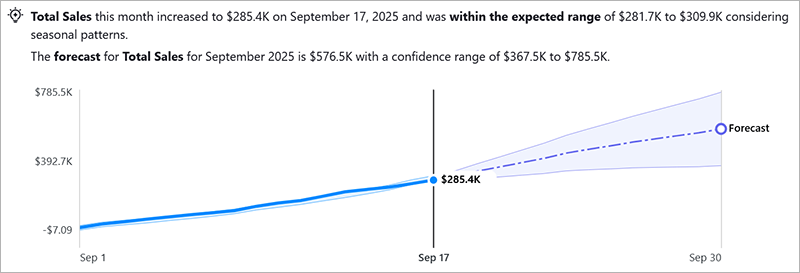
Cloner une définition de métrique existante
Gagnez du temps lors de la création d’une définition de métrique en clonant une définition existante. Lorsque vous clonez une définition, toute la configuration de la définition d’origine est conservée, à l’exception de l’étape de gouvernance. Le clonage est particulièrement utile si vous devez configurer des définitions pour différentes mesures à partir de la même source de données. Pour enregistrer une définition clonée, vous devez modifier un ou plusieurs filtres de mesure, d’agrégation, de dimension temporelle ou de métrique ajustable afin que la définition clonée ne soit pas identique à la définition d’origine. Pour plus d’informations, consultez Cloner une définition de métrique.

Posez des questions sur les périodes continues avec la fonctionnalités de Q et R enrichies
Vous pouvez désormais poser des questions sur ce qu’il est advenu de vos données au cours des 7, 14, 30, 60 ou 90 derniers jours. Les Q et R enrichies fournissent une réponse suite à l’analyse de la période précisée, en utilisant le même filtre de fenêtre de dates continues que vous pouvez appliquer aux métriques. Pour accéder aux Q et R enrichies, sélectionnez le bouton « Demander » pour une métrique, puis sélectionnez une question de la fonctionnalité Q et R enrichies. Autrement, sur la page d’accueil de Pulse, sélectionnez l’une des questions de Q et R enrichies pour un groupe de métriques. L’utilisation des Q et R enrichies nécessite une édition sous licence Tableau+.
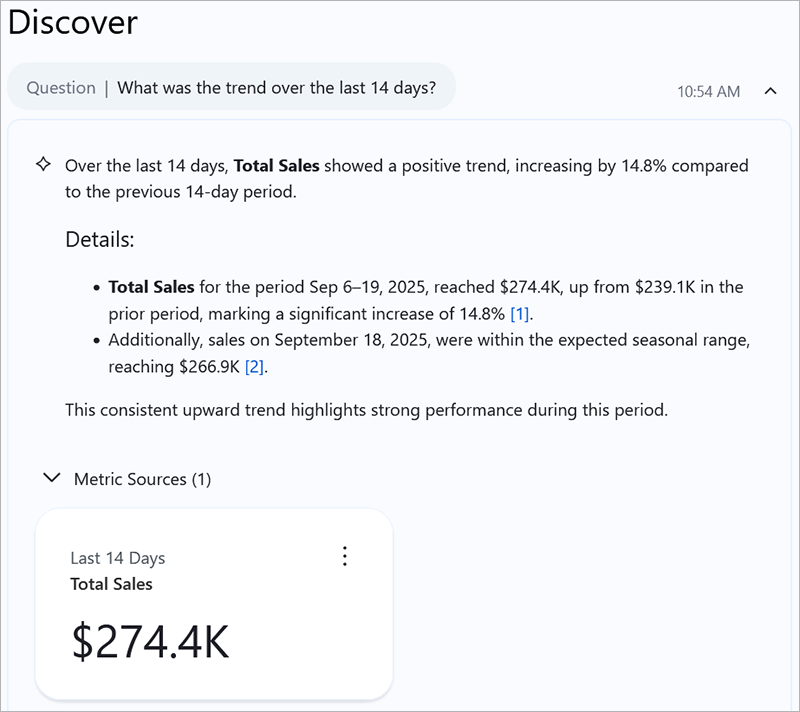
Ajouté le 11 septembre 2025
Définissez un décalage de date qui s’adapte dynamiquement à vos données
Pour les métriques qui couvrent une période allant jusqu’à ce jour, la valeur affichée pour une métrique correspond à la date d’aujourd’hui. Si la source de données de la métrique ne contient pas de données pour aujourd’hui, la valeur de la métrique est nulle. Définissez un décalage de date dynamique sur la définition de la métrique afin que la métrique affiche la valeur d’une date dans le passé au lieu d’une valeur nulle. Avec un décalage dynamique, Tableau Pulse ajuste la série chronologique d’une métrique de manière à ce qu’elle se termine par la date la plus récente contenant des données. Pour plus d’informations, voir Définir un décalage de date.
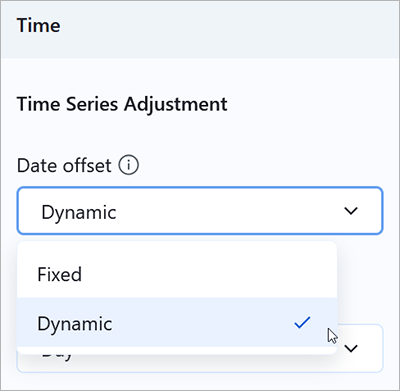
Les résumés Découverte, plus facile à lire
La fonctionnalité Q et R enrichies (Découverte) utilise désormais une mise en forme intelligente pour générer des résumés de connaissances faciles à lire. Les résumés de connaissances générés par l’IA sont automatiquement structurés avec des titres, des puces et des sommaires, ce qui vous permet d’analyser et de comprendre rapidement vos informations.
Remarque : Les contrôles de mise en forme personnalisés ne sont actuellement pas pris en charge pour les résumés de connaissance dans Découverte.
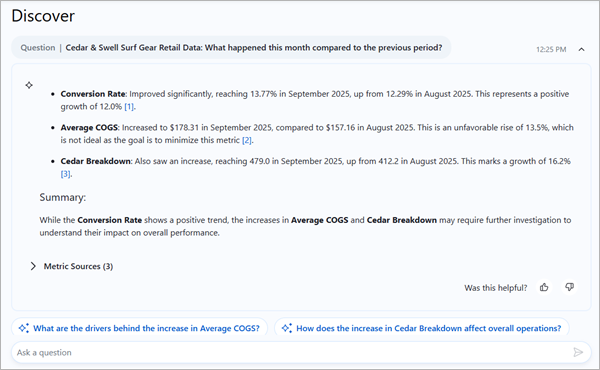
Ajouté le 28 août 2025
Afficher plus de contributeurs sur le graphique de répartition
Vous souhaitez savoir comment les différents membres de dimension contribuent à une métrique? Sélectionnez Afficher plus pour afficher la liste d’autres contributeurs sur le graphique de répartition. Le graphique de répartition affiche initialement 7 contributeurs, puis 7 autres s’affichent chaque fois que vous sélectionnez Afficher plus, jusqu’à un total de 50 contributeurs.
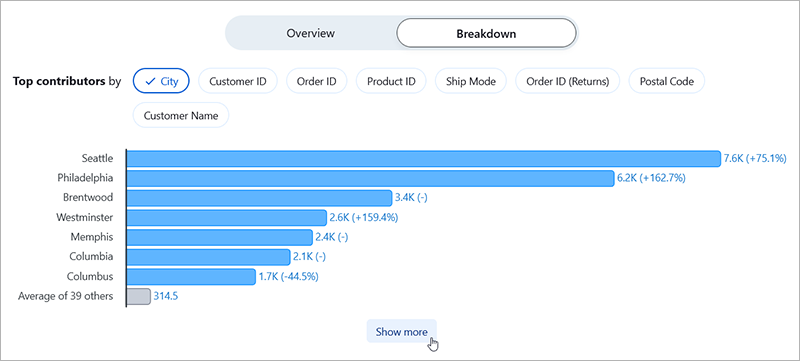
Définissez la plage de temps d’une métrique sur une période continue
Une fenêtre en continu affiche les données les plus récentes sur 7, 14, 30, 60 ou 90 jours. Vous pouvez également sélectionner une fenêtre qui affiche les données d’une année en mois, cette fenêtre se terminant par le mois complet le plus récent. La période de comparaison pour ces métriques correspond à la même fenêtre continue.
Pour ajuster la plage temporelle, sélectionnez l’option Filtre d’une métrique. Lorsque vous définissez ce filtre, vous créez une nouvelle métrique s’il n’en existe pas déjà une. Assurez-vous de suivre la métrique filtrée pour en garder une trace. Les abonnés ne sont pas reportés de la métrique précédente.
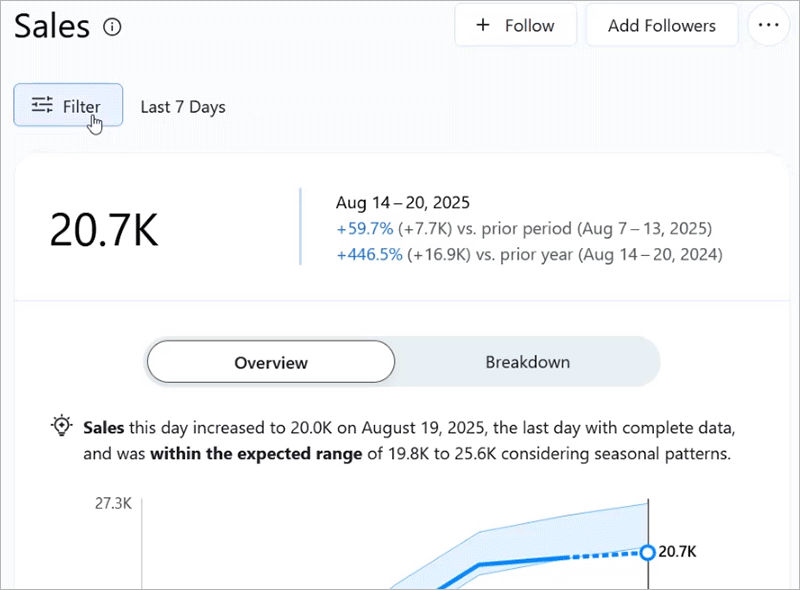
Utiliser l’IA générative pour poser des questions lors de l’exploration d’une métrique (Tableau+)
Pour n’importe quelle métrique, vous pouvez cliquer sur « Demander » pour poser des questions à l’aide de la recherche sémantique ou aller plus loin avec l’IA générative. Dans la même interface, utilisez la fonctionnalité Demander Q et R pour trouver rapidement des informations fiables, ou utilisez les Q et R enrichies (Découverte) pour une exploration plus conversationnelle guidée par le GML, dans le même contexte.
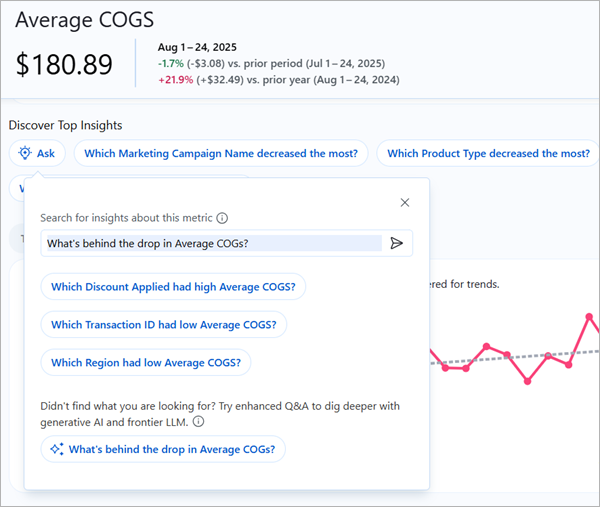
Dans Tableau Pulse, depuis la page de détails de n’importe quelle métrique, sous « Découvrir les principales connaissances », cliquez sur le bouton Demander. Entrez une question dans la première barre de recherche pour exécuter une recherche sémantique sur les connaissances détectées. À partir des résultats de la recherche, cliquez sur une question avec l’icône en forme d’étincelle pour utiliser les Q et R enrichies avec une exploration guidée par GML. Dans la page Découverte qui s’ouvre, posez des questions de suivi sur la même métrique ou au sujet de métriques connexes que vous suivez, le tout dans le même flux conversationnel.
Vous pouvez poser des questions sur les métriques qui partagent la même source de données. La réponse provenant des réponses du GML peut varier en fonction des données disponibles et de l’étendue des connaissances. Disponible uniquement dans Tableau+.
Le routage des requêtes du GML géolocalisées est désormais pris en charge dans les Q et R enrichies (Découverte) et les résumés de connaissances
Les Q et R enrichies (Découverte) de Tableau Pulse prennent désormais en charge le routage GML géolocalisé via la passerelle Einstein GPT à l’aide d’Azure Open AI. (Tableau+ ou Einstein 1 requis.) Les requêtes GML sont acheminées vers la région prise en charge la plus proche en fonction de votre organisation Salesforce, ce qui améliore la latence et prend en charge les exigences de résidence des données. Les demandes Découverte sont effectuées à l’aide de votre ID d’organisation Salesforce, ce qui permet de contrôler le masquage et le routage lorsque le droit nécessaire est utilisé. Dans Tableau Pulse, les résumés de connaissances qui utilisent des ID d’organisation gérés par Tableau, prennent également en charge les requêtes GML géolocalisées.
Aucune configuration manuelle ni sélection de région n’est requise au-delà des droits nécessaires. Le masquage peut être contrôlé lorsqu’il est lié à un droit payant.
Si la région la plus proche est indisponible ou surchargée, le trafic revient automatiquement à l’emplacement Azure OpenAI aux États-Unis. La solution de repli de n’importe quelle région Azure OpenAI est toujours la région Azure OpenAI aux États-Unis, jamais OpenAI directement. Pour plus d’informations, consultez Routage des requêtes GML géolocalisées sur la plateforme d’IA générative Einstein(Le lien s’ouvre dans une nouvelle fenêtre).
Le paramètre de repli ne peut pas être désactivé. Seuls les clients Tableau+ ont accès au fichier du journal d’audit pour savoir quand une solution de repli est utilisée. Ils peuvent également obtenir les données des événements de repli à partir des fichiers de journaux d’audit.
Ajouté le 14 août 2025
Découvrir comment les métriques connexes sont similaires ou différentes avec la connaissance Métriques corrélées
Métriques corrélées est un nouveau type de connaissance qui peut répondre à des questions telles que : « Quelle est la relation entre la satisfaction du clientèle et le temps d’attente? » Tableau Pulse peut désormais montrer comment une métrique est similaire ou différente d’une autre métrique qui a été identifiée comme candidate à l’analyse.
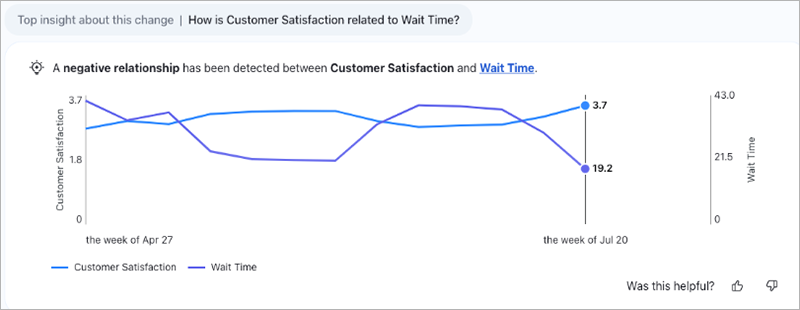
Lorsque vous modifiez une définition de métrique, vous pouvez choisir jusqu’à cinq candidats pour que Tableau Pulse les prenne en compte pour une corrélation avec la métrique. Ces candidats sont des définitions de métriques que vous considérez comme étant liées à la métrique et dont on prévoit qu’elles évolueront de manière similaire ou fortement différente.
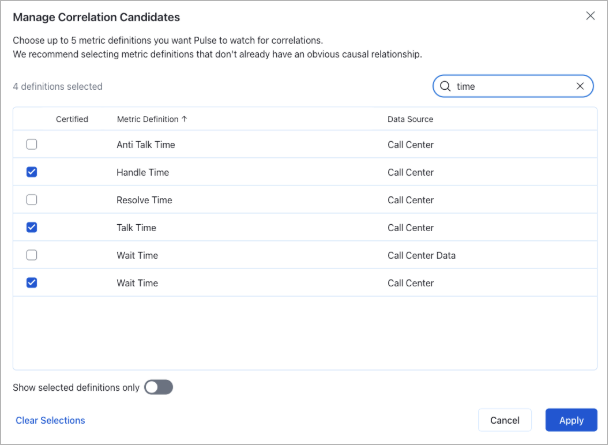
Pour plus d'informations sur la configuration des métriques corrélées, consultez Configurer les aperçus(Le lien s’ouvre dans une nouvelle fenêtre).
Découvrir les connaissances et alertes Tableau Pulse dans l’application Tableau pour Microsoft Teams
D’autres fonctionnalités de Tableau Pulse sont désormais disponibles dans l’application Tableau.
- Résumé des connaissances : consultez le résumé des connaissances sur la page d’accueil de Tableau Pulse pour obtenir une vue d’ensemble des changements importants dans vos données.
- Alertes : consultez les alertes en cas de changements défavorables des métriques que vous suivez.
- Connaissances sur les métriques dans la langue de votre choix : les connaissances affichées pour les métriques individuelles reflètent automatiquement la langue définie pour Microsoft Teams. Notez que le résumé des connaissances utilise la langue définie pour l’application Tableau, qui est un paramètre distinct du paramètre de langue de Microsoft Teams.
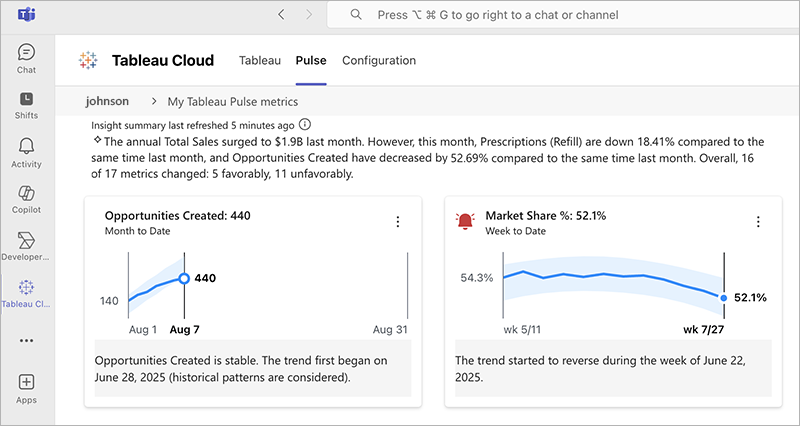
Pour plus d’informations sur l’application Tableau pour Microsoft Teams, consultez Guide d’installation : Application Tableau pour Microsoft Teams.
Ajouté le 7 août 2025
Afficher les objectifs ou les seuils sur le graphique de ventilation des métriques
Dans l’onglet Ventilation d’une métrique, vous pouvez modifier les détails du graphique pour afficher les données d’objectif ou de seuil. Cette option n’apparaît que si un objectif ou un seuil de la source de données est défini pour la définition d’une métrique. Vous pouvez désactiver cette option en ajustant la connaissance Ventilation de l’objectif et du seuil dans les paramètres de connaissance d’une définition de métrique. Pour plus d’informations sur l’ajustement des connaissances, consultez Configurer les aperçus. Pour plus d’informations sur les détails des métriques, consultez Explorer les métriques en détail, ajuster la plage temporelle ou appliquer des filtres.
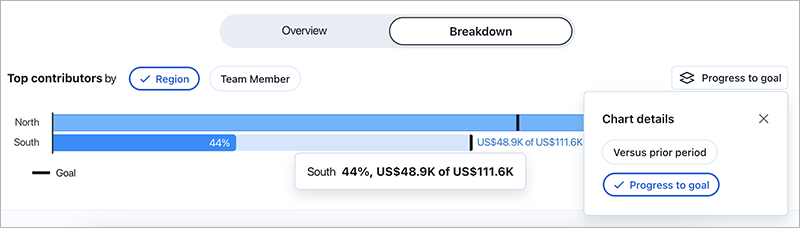
Recevoir des alertes Slack hors cycle
Si vous n’êtes pas programmé pour recevoir une synthèse Slack un jour où Tableau Pulse identifie une alerte, vous recevez maintenant un message Slack contenant cette alerte. Tableau Pulse vérifie quotidiennement les métriques que vous suivez pour détecter si elles ont franchi une plage de seuil défavorable ou si une nouvelle tendance défavorable se dégage des données. Les jours où vous recevez une synthèse Slack, l’alerte apparaît en haut de la synthèse plutôt que sous forme de message distinct. Pour plus d’informations sur les alertes, consultez Recevoir des alertes Tableau Pulse.
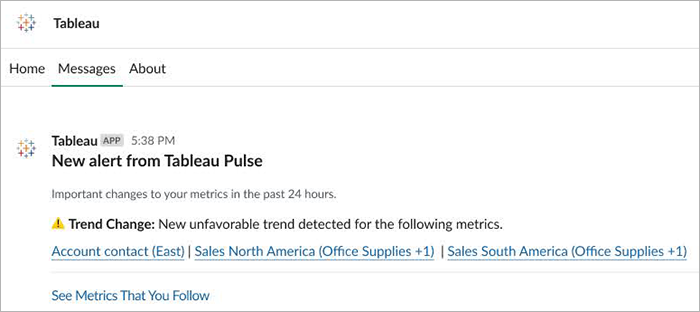
Ajouté le 24 juillet 2025
Recevoir des alertes de seuil
Lorsqu’une métrique que vous suivez franchit une plage de seuil défavorable, vous recevez une notification par courriel, sur Slack et sur Tableau Mobile, et une alerte s’affiche sur le site Tableau Pulse. Pour plus d’informations, consultez Recevoir des alertes Tableau Pulse.
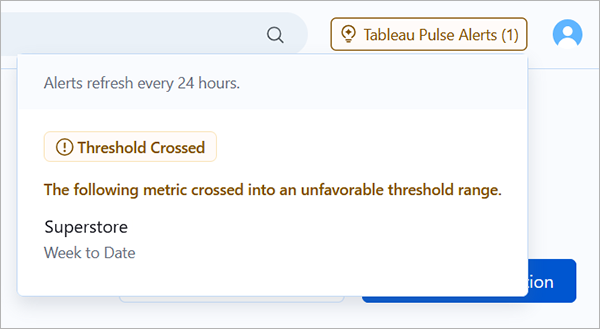
Définir une plage de seuil défavorable
Définissez si une métrique doit demeurer au-dessus ou en dessous d’un seuil. Vous pouvez définir une plage défavorable pour les seuils de source de données et les seuils manuels. Lorsque la valeur agrégée d’une métrique franchit la plage défavorable, Tableau Pulse génère une alerte de seuil. Pour plus d’informations, consultez Configure les objectifs et les seuils de la source de données et Créer un objectif ou un seuil manuel.
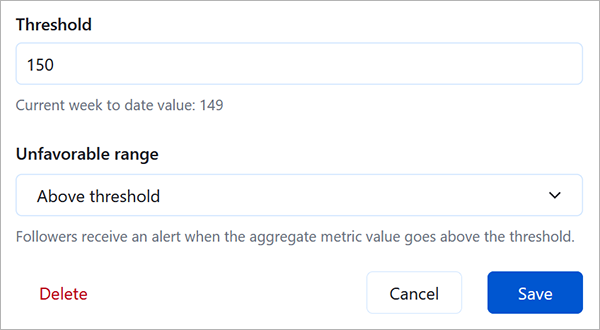
Rechercher et trier des définitions de métriques
Dans l’onglet Parcourir les métriques, sélectionnez l’icône de recherche pour effectuer une recherche dans la liste des définitions de métriques. Sélectionnez les en-têtes de colonnes Certifié, Définition de la métrique ou Métriques pour trier selon ces colonnes.
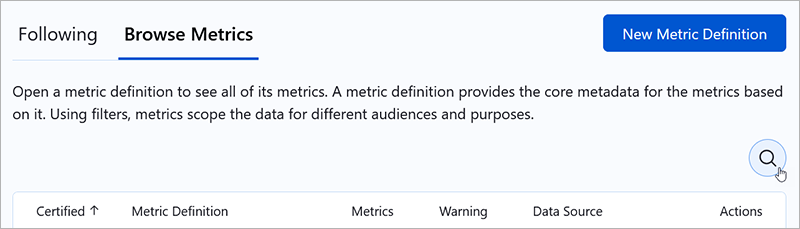
Ajouté le 10 juillet 2025
Découvrir des connaissances sur plusieurs métriques grâce à l’analyse croisée des métriques
La fonctionnalité Q et R enrichies (Découverte) prend désormais en charge l’analyse croisée des métriques, vous permettant de comparer côte à côte différentes métriques et de faire émerger des tendances significatives. Elle peut mettre en surbrillance les contributeurs partagés, détecter quand les tendances se déplacent ensemble ou dans des directions opposées, identifier les valeurs aberrantes sur plusieurs métriques, et repérer les métriques conjointement hors des plages attendues, le tout dans une réponse unique en langage naturel. Pour plus d’informations, consultez la section Poser des questions et découvrir des connaissances dans Tableau Pulse(Le lien s’ouvre dans une nouvelle fenêtre).
Ajouté le 5 juin 2025
Activer les courriels d’alerte hors cycle
Désormais, Tableau Pulse envoie un courriel s’il détecte des alertes en dehors des jours programmés de réception des synthèses. Auparavant, les alertes étaient envoyées uniquement dans les synthèses. Si vous recevez des synthèses toutes les semaines ou tous les mois, vous n’aurez aucune notification par courriel pour les alertes détectées en dehors des jours de synthèse. Pour plus d’informations sur les alertes, consultez Recevoir des alertes Tableau Pulse.
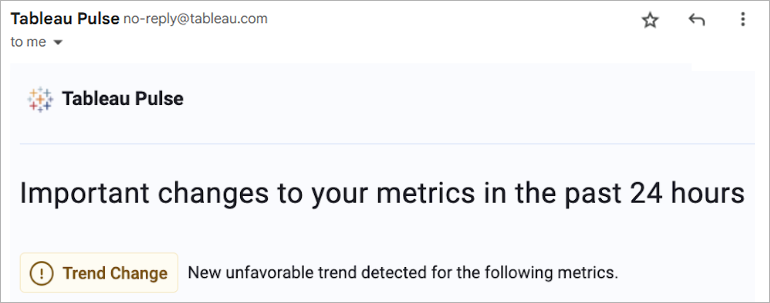
Ajouté le 22 mai 2025
Définir des seuils pour les métriques
Mesurez les performances d’une métrique par rapport à une valeur seuil en définissant une source de données ou un seuil manuel. Les seuils de la source de données sont des valeurs dynamiques configurées dans la définition d’une métrique. Les seuils manuels sont une valeur statique simple que vous configurez dans une métrique individuelle. La valeur seuil est visible par tous les utilisateurs de la métrique. Pour plus d’informations, consultez Configure les objectifs et les seuils de la source de données et Définir des objectifs et des seuils manuels avec Tableau Pulse.
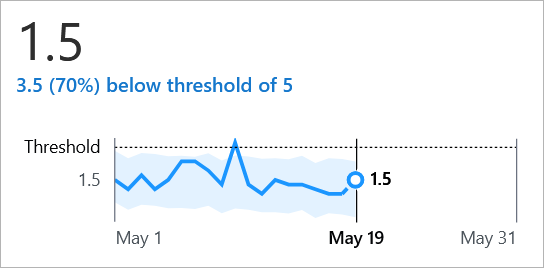
Ajouté le 7 mai 2025
Définir un calendrier personnalisé
Si le calendrier grégorien standard ne convient pas aux données de votre organisation, définissez un calendrier personnalisé. Vous avez maintenant la possibilité de configurer des calendriers comme un calendrier de vente au détail 4-5-4. Tableau Pulse agrège les données des métriques pour différentes plages de temps et périodes de comparaison en fonction du calendrier personnalisé. Pour plus d’informations, voir Définir un calendrier personnalisé.
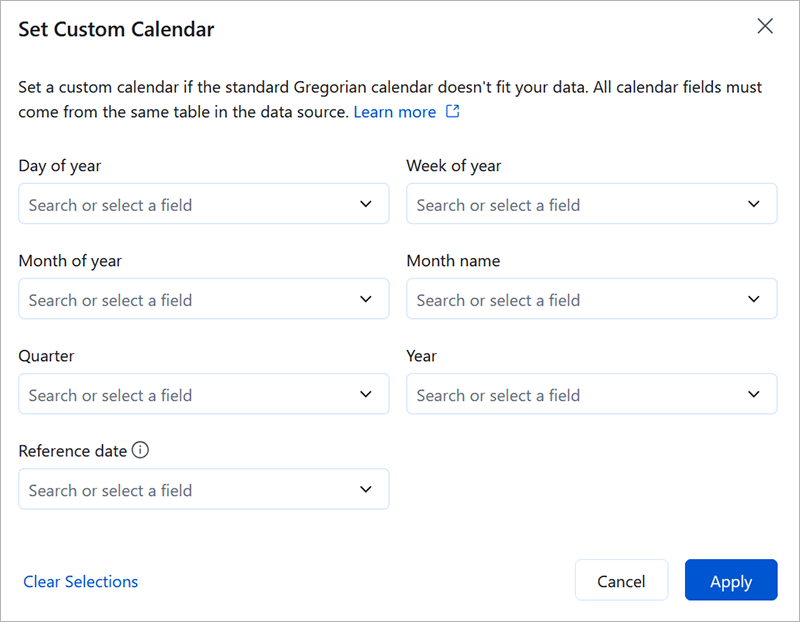
Poser des questions par membres de dimension dans la fonctionnalité Q et R enrichies (Découverte)
Libérez la curiosité de vos utilisateurs, en explorant plusieurs zones géographiques, segments ou périodes, grâce au langage naturel de la fonctionnalité Q et R enrichies (Découverte). « Découverte » permet désormais de poser des questions pour filtrer des métriques par valeurs de dimensions (zone géographique, produit, segment) ou pour comparer des membres de dimension (Ouest contre Est) pour identifier des tendances significatives.
Par exemple, vous pourriez demander « Afficher les ventes pour la Californie » ou « Comparer l’APAC et l’EMEA », et l’outil élargira automatiquement votre exploration à l’ensemble des métriques compatibles. Pour plus d’informations, consultez Poser des questions et découvrir des connaissances dans Tableau Pulse.
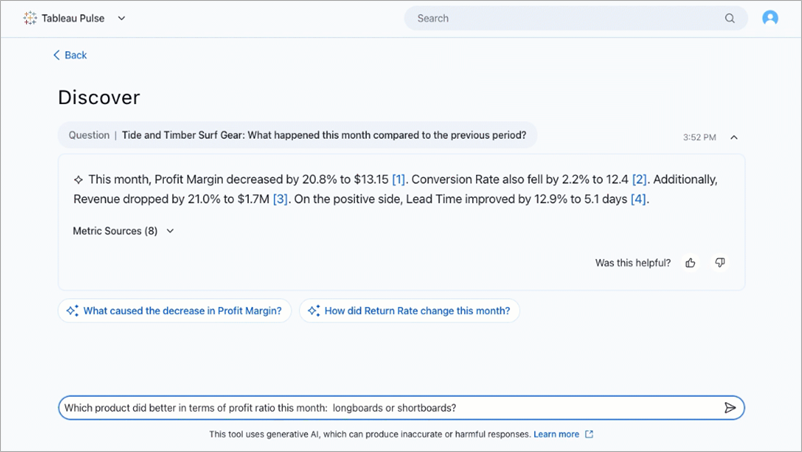
Poser des questions et obtenir des réponses dans la langue de votre choix grâce à la fonctionnalité Q et R enrichies (Découverte)
La fonctionnalité Q et R enrichies (Découverte) offre désormais un support multilingue pour les questions et réponses, compatible avec les langues disponibles dans Tableau Cloud. Les questions suggérées, les questions de suivi et les résumés des connaissances s’adaptent à la langue définie dans les paramètres du site. « Découverte » détecte la langue utilisée pour vos questions et renvoie des réponses générées par le GML dans cette même langue, indépendamment de la langue du site ou des données. Pour plus de clarté et de cohérence, les noms de métriques et les filtres s’affichent toujours dans la langue dans laquelle ils ont été créés. Pour plus d’informations, consultez Support multilingue pour les questions et réponses dans « Découverte ».
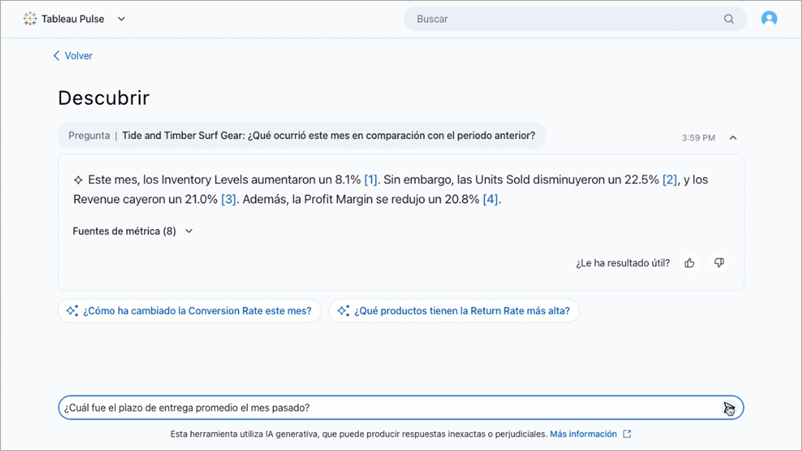
Ajouté le 24 avril 2025
Certifier les définitions de métriques
Certifiez des définitions de métrique pour indiquer aux autres utilisateurs qu’elles sont fiables et recommandées. Un badge certifié apparaît sur les métriques qui sont basées sur des définitions certifiées. Ce badge permet aux utilisateurs se fier à ces métriques pour prendre des décisions métier en toute confiance.
La certification d’une définition de métrique s’effectue à la nouvelle étape de gouvernance, lors de la modification ou de la création des définitions. Les paramètres d’autorisation existants pour les définitions de métriques ont également été déplacés à l’étape Gouvernance. Pour plus d’informations, consultez Configurer la gouvernance.
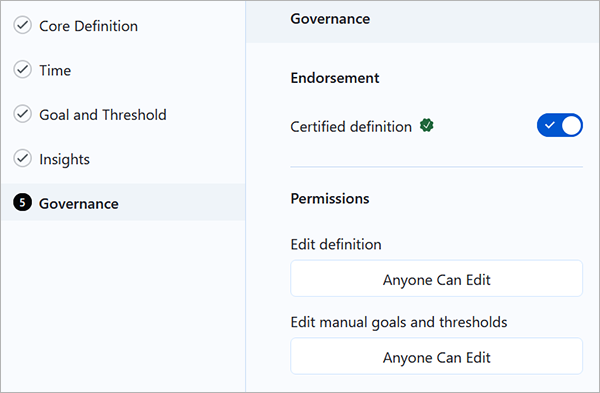
Ajouté le 10 avril 2025
Personnaliser les métriques dans votre résumé des connaissances
Lorsque vous suivez une métrique, les changements importants concernant cette métrique peuvent apparaître dans le résumé des connaissance dans le haut de votre page d’accueil Tableau Pulse et dans vos synthèses Slack et par courriel. Vous pouvez désormais personnaliser davantage ces résumés en désactivant les métriques. Lorsque vous désactivez une métrique, les connaissances concernant cette métrique sont retirées de votre résumé sans annuler le suivi de la métrique. Pour plus d’informations, consultez Personnaliser votre page d’accueil et vos synthèses.
Ajouté le 27 mars 2025
Définir une date de comparaison personnalisée pour les métriques
Pour les métriques filtrées selon la date d’aujourd’hui ou d’hier, une comparaison personnalisée permet de remplacer la comparaison avec la date du jour précédent ou du même jour il y a un an. Cette option de comparaison vous permet de comparer les données des événements qui ne tombent pas à la même date chaque année. Pour plus d’informations, voir Définir une comparaison quotidienne personnalisée.
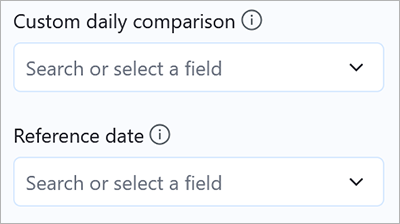
Choisissez le nombre de décimales pour les valeurs des métriques
Si vos données doivent être mises en forme avec un nombre constant de décimales, vous pouvez en définir le nombre précis, de 0 à 5. Par défaut, Tableau Pulse détermine automatiquement le nombre de décimales à afficher, les valeurs plus grandes affichant un moins grand nombre de décimales. Pour plus d’informations, consultez Définir les options des métriques.
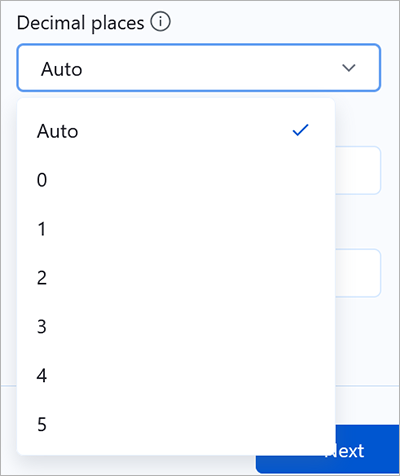
Ajouté le 13 mars 2025
Découvrir davantage de connaissances grâce à la fonctionnalité Q et R enrichies (Tableau+)
La fonctionnalité Q et R enrichies (Découverte) facilite l’exploration des connaissances parmi des groupes de métriques clés pour l’entreprise, puis leur approfondissement sur la page Découverte. Lorsque les métriques de Tableau Pulse sont regroupées par source de données, définition ou plage de temps, Découverte utilise des algorithmes statistiques pour examiner les métriques regroupées et faire ressortir des connaissances pertinentes, intéressantes et dignes d’être investiguées.
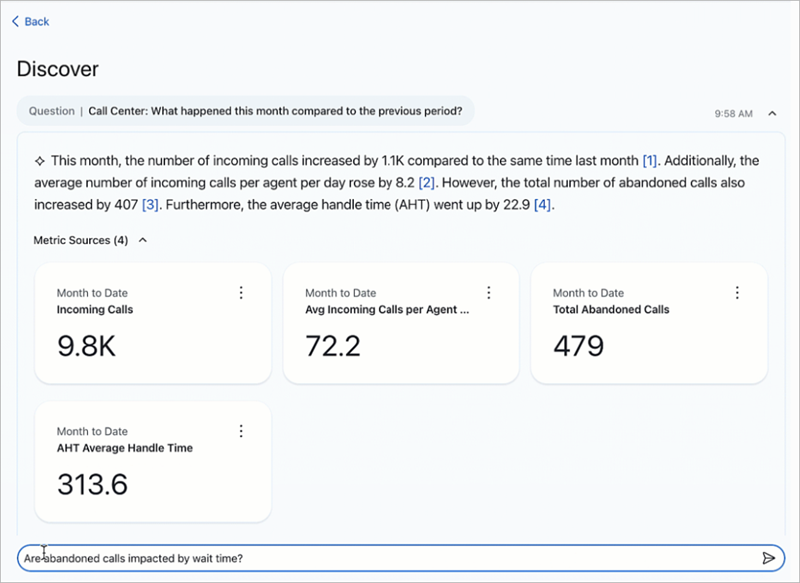
L’utilisation de la fonctionnalité Q et R enrichies fournit des connaissances clés intuitives, des visualisations pertinentes, des références sources et des questions de suivi suggérées pour vous aider à approfondir. La fonctionnalité étant alimentée par l’IA dans Tableau, vous pouvez poser les questions dans vos propres mots pour obtenir des réponses pertinentes et en langage naturel sur vos données.
La fonctionnalité Q et R enrichies (Découverte) est disponible en tant que fonctionnalité haut de gamme de Tableau+ dans Tableau Pulse sur le Web et sur mobile. La fonctionnalité Q et R enrichies (Découverte) doit être activée dans les paramètres du site Tableau Cloud et nécessite une connexion à une organisation Salesforce sur laquelle l’IA générative Einstein est configurée pour l’organisation Salesforce sélectionnée. Pour plus d’informations, consultez Poser des questions et découvrir des connaissances dans Tableau Pulse(Le lien s’ouvre dans une nouvelle fenêtre) et Activer la fonctionnalité « Q et R enrichies » (Découverte) dans Tableau(Le lien s’ouvre dans une nouvelle fenêtre).
Meilleures correspondances sémantiques dans n’importe quelle langue avec « Demander Q et R »
L’activation de ce paramètre améliore la correspondance sémantique pour n’importe quelle langue lorsque vous utilisez la fonctionnalité Demander Q et R. Lorsque ce paramètre est activé, les questions et le texte des connaissances sont envoyés à OpenAI dans le cadre de la correspondance sémantique. Tous les appels à OpenAI passent par la Couche de confiance Einstein(Le lien s’ouvre dans une nouvelle fenêtre). Pour plus d’informations, consultez Activer de meilleures correspondances sémantiques pour Demander Q et R dans Tableau(Le lien s’ouvre dans une nouvelle fenêtre)
Recevoir des alertes pour les nouvelles tendances défavorables
Si Tableau Pulse détecte une nouvelle tendance défavorable dans les données d’une métrique que vous suivez, vous recevrez une alerte concernant cette tendance dans vos courriels et vos synthèses Slack. Si vous utilisez Tableau Mobile, vous recevrez également une notification sur votre appareil mobile. Pour plus d’informations, consultez Recevoir des alertes Tableau Pulse.
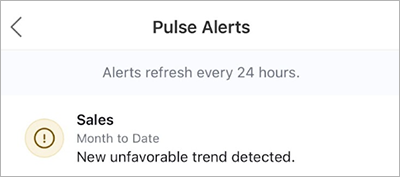
Contrôler qui peut créer des définitions de métriques à partir d’une source de données
Les sources de données disposent d’une nouvelle capacité d’autorisation « Créer des définitions de métriques ». Grâce à cette fonctionnalité, vous pouvez désormais contrôler séparément qui peut créer des définitions de métriques à partir d’une source de données et qui peut afficher les métriques qui utilisent cette source de données. Pour plus d’informations, consultez Autorisations pour créer des définitions de métriques.

Ajuster le moment où Tableau Pulse commence à générer des synthèses
Les administrateurs de site Tableau peuvent définir l’heure à laquelle Tableau Pulse commence à générer des courriels et des synthèses Slack. De cette façon, si vos données sont actualisées à un moment précis, les synthèses reflèteront les valeurs les plus récentes des données. Pour plus d’informations, consultez Configurer les synthèses.
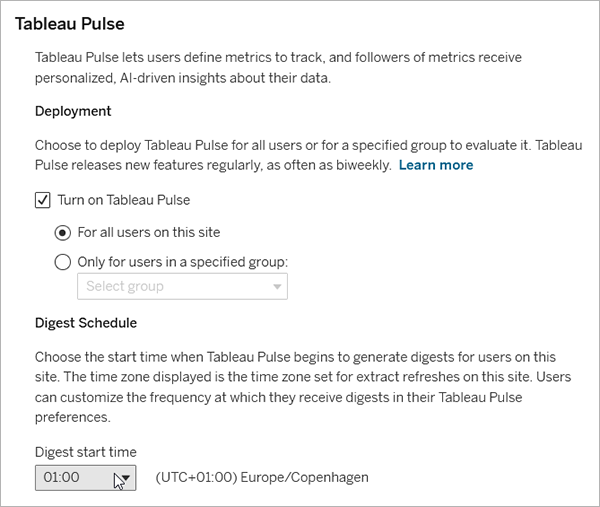
Définir le type d’agrégation pour les objectifs de la source de données
Vous pouvez désormais choisir la manière dont Tableau Pulse agrège les données pour un objectif de source de données. Les mesures peuvent être agrégées sous forme de somme, de moyenne, de médiane, de maximum ou de minimum, et les dimensions peuvent être agrégées sous forme de nombre ou de nombre de valeurs distinctes, afin de produire une mesure. Auparavant, tous les objectifs des sources de données étaient agrégés sous forme de somme. De plus, vous pouvez désormais définir des objectifs de source de données pour les définitions de métriques utilisant n’importe quelle agrégation. Auparavant, vous pouviez créer des objectifs de source de données uniquement pour les définitions de métriques pour lesquelles la mesure était agrégée sous forme de somme ou de nombre. Pour plus d’informations, consultez Configure les objectifs et les seuils de la source de données.
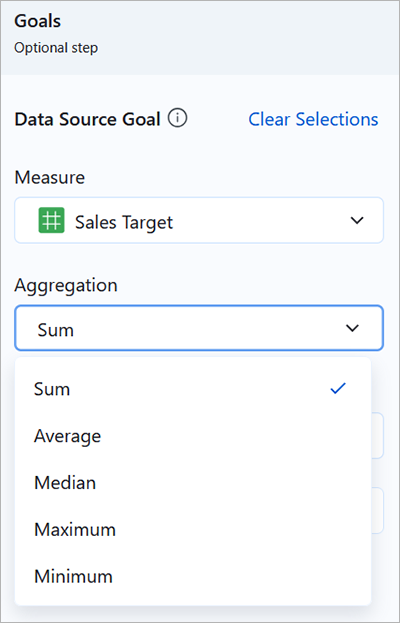
Créer un objectif de source de données avancé
L’éditeur avancé vous permet de créer des objectifs de source de données à l’aide de l’environnement familier de création de visualisations de Tableau. Vous pouvez utiliser l’éditeur avancé pour créer des objectifs basés sur des champs calculés. Pour plus d’informations, consultez Configure les objectifs et les seuils de la source de données.
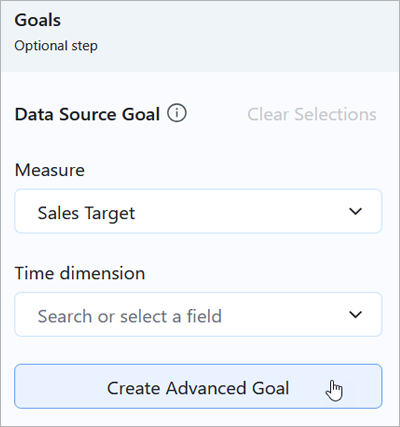
Objectifs de la source de données Tableau Pulse
Lors de la création ou de la modification d’une définition de métrique, vous pouvez définir un objectif qui utilise un champ de votre source de données pour spécifier des valeurs d’objectif. Cet objectif apparaît sur les métriques en fonction de la définition et la somme est calculée en fonction de la plage de temps d’une métrique. Pour plus d’informations, consultez Configure les objectifs et les seuils de la source de données et Exigences concernant les objectifs et les seuils de la source de données.
Tableau Pulse est disponible en 14 langues
Tableau Pulse reflète désormais la langue et les paramètres régionaux définis par l’utilisateur sur Tableau Cloud et la langue définie pour l’appareil sur Tableau Mobile. Tableau prend en charge les langues suivantes : anglais (États-Unis), anglais (Royaume-Uni), français (France), français (Canada), allemand, italien, espagnol, portugais brésilien, suédois, japonais, coréen, chinois traditionnel, chinois simplifié et thaï. Pour plus d’informations, consultez Spécifications techniques pour Tableau Cloud.
Tableau Pulse renvoie vers du contenu associé
Lors de la création ou de la modification d’une définition de métrique, vous pouvez ajouter des liens vers du contenu associé. Ces liens apparaissent sur la page Exploration des connaissances de chaque métrique. Envisagez d’inclure des liens vers des tableaux de bord, des canaux Slack ou des flux de travail associés pour aider les autres à suivre les données. Pour plus d’informations, consultez Configurer la définition de base.
Nouveau style de bordure pour l’objet du tableau de bord Tableau Pulse
Lors de l’intégration d’une métrique dans un tableau de bord, vous pouvez sélectionner l’option de style Tableau Pulse afin que l’objet du tableau de bord ressemble aux fiches des métriques à coins arrondis de Tableau Pulse. Sans cette option de style, les métriques d’un tableau de bord ressemblent à d’autres objets de tableau de bord sans bordure. Pour plus d’informations, consultez Ajouter des métriques aux tableaux de bord et créer des métriques à partir de tableaux de bord.
Désactiver la connaissance Valeurs inattendues dans Tableau Pulse
Dans les paramètres de définition des métriques (onglet Connaissances), vous pouvez désactiver la connaissance des Valeurs inattendues pour masquer la description textuelle et la plage attendue (bande ombrée bleue dans le graphique). Pour plus d’informations, consultez Types d’aperçus dans Tableau Pulse.
Paramètre de classement des connaissances personnalisées de Tableau Pulse
Les administrateurs peuvent activer ou désactiver le classement personnalisé des connaissances Tableau Pulse dans les paramètres du site, indépendamment du paramètre de déploiement de Tableau Pulse. Pour plus d’informations, consultez Désactiver le classement personnalisé des aperçus.
Paramètre de devise Tableau Pulse
Lorsque vous réglez votre définition pour qu’elle utilise le format numérique des devises, vous pouvez désormais choisir la devise à utiliser, et Tableau Pulse affichera le symbole et le format numérique de cette devise.
Ajouté en août 2024
Objet de tableau de bord Tableau Pulse
Vous pouvez désormais ajouter un objet Métrique Pulse à vos tableaux de bord. Lorsque vous ajoutez cet objet, vous pouvez choisir parmi les métriques connectées aux mêmes sources de données publiées que celles utilisées par le classeur. Pour plus d’informations, consultez Ajouter des métriques aux tableaux de bord et créer des métriques à partir de tableaux de bord.
Regroupement et tri dans Tableau Pulse
Personnalisez votre page d’accueil et vos synthèses Tableau Pulse en regroupant et en triant les métriques. Vous pouvez désormais trier les métriques en fonction de la date à laquelle vous les avez suivies, ou regrouper les métriques qui partagent une même définition de métrique ou une même source de données. Pour plus d’informations, consultez Personnaliser votre page d’accueil et vos synthèses.
Objectifs de Tableau Pulse
Créez un objectif dans Tableau Pulse pour suivre la progression d’une métrique vers l’atteinte de cet objectif. Une fois un objectif créé, votre progression vers l’atteinte de cet objectif s’affiche dans vos synthèses Tableau Pulse et sur votre page d’accueil Tableau Pulse. Pour plus d’informations, consultez Définir des objectifs et des seuils manuels avec Tableau Pulse.
Tableau Pulse a amélioré l’expérience Demander pour explorer les connaissances
Posez plus de questions au sujet d’une métrique pour obtenir des suggestions sur des connaissances basées sur la même définition de métrique. Vous pouvez désormais saisir des questions qui ajustent la granularité temporelle et appliquent des filtres dimensionnels à la vue métrique actuelle. Par exemple, « Ventes en Californie la semaine dernière », « Zoom sur la technologie » ou « Et hier? » Pour plus d’informations, consultez Comment Tableau Pulse aborde la NLP avec Q et R pour outiller chacun.
Application Tableau Pulse pour Salesforce
L’application Pulse pour Salesforce connecte votre organisation Salesforce à Tableau, crée des métriques basées sur vos données Salesforce et affiche ces métriques dans Salesforce. Pour plus d’informations, consultez Configurer l’application Pulse pour Salesforce.
Granularité temporelle minimale dans Tableau Pulse
Vous pouvez désormais définir une granularité temporelle minimale pour une définition de métrique, ce qui limite les plages de temps que les utilisateurs peuvent sélectionner lors du filtrage pour créer des métriques. Cela empêche les utilisateurs de sélectionner des plages de temps qui entraîneraient un graphique vide car les données n’existent pas pour cette granularité. Pour plus d’informations, consultez Définir la valeur de la métrique.
Début de la semaine Tableau Pulse en fonction de la source de données
Si la source de données à laquelle une métrique se connecte a un début de semaine différent de celui qui est défini par défaut (dimanche), la métrique reflète ce jour de début. Ce jour apparaît comme le premier jour de la semaine dans les graphiques et les connaissances de la métrique lorsque des valeurs hebdomadaires sont concernées.
Restriction de modification de la définition des métriques de Tableau Pulse
Vous pouvez restreindre les personnes autorisées à modifier ou à supprimer une définition de métrique afin que seuls des utilisateurs et des groupes spécifiques y aient accès. Pour plus d’informations, consultez Limiter la modification des définitions et des objectifs et seuils manuels.
Type de connaissance des valeurs aberrantes au niveau des enregistrements Tableau Pulse
Un nouveau type de connaissance, les valeurs aberrantes au niveau des enregistrements, est désormais disponible pour vous aider à repérer facilement dans vos données les valeurs aberrantes qui ont un impact sur les valeurs des métriques. Ce type de connaissance présente les valeurs très élevées ou très faibles d’une métrique, dans le contexte des valeurs au niveau des lignes de la métrique au cours d’une période. Pour plus d’informations, consultez Types d’aperçus dans Tableau Pulse.
Paramètre de connaissance des valeurs aberrantes de Tableau Pulse
Activez ou désactivez le type de connaissance des valeurs aberrantes au niveau de l’enregistrement pour contrôler si Tableau Pulse recherche des valeurs extrêmement élevées ou extrêmement faibles dans vos données. Pour plus d’informations, consultez Configurer les aperçus.
Décalages de date dans Tableau Pulse
Vous pouvez désormais ajouter un décalage de date à votre définition de métrique afin de modifier le point final de la série temporelle de « Aujourd’hui » à un nombre de jours définis précédemment. Pour plus d’informations, consultez Définir la valeur de la métrique.
Améliorations apportées aux filtres de métriques ajustables Tableau Pulse
Les options de filtres de métriques que vous pouvez sélectionner affichent désormais uniquement les valeurs pertinentes lorsque des filtres de définition ont été appliqués à une définition de métrique. Par conséquent, si une définition de métrique comporte un filtre de définition configuré pour limiter les données à une certaine région, par exemple, seules les villes de cette région apparaîtront comme options pour les filtres de métriques ajustables.
Classement des aperçus personnalisés Tableau Pulse
Améliorez votre expérience des aperçus en indiquant à Tableau Pulse les aperçus qui vous intéressent le plus. Vos avis avec le pouce vers le haut et le pouce vers le bas sur les aperçus influencent les aperçus que vous verrez en premier.
Graphiques Tableau Pulse dans Slack
Lorsque vous consultez votre condensé Tableau Pulse dans Slack, vous verrez désormais un graphique sparkline qui présente les données de cette période.
Tableau Pulse a amélioré les recommandations de métriques pour les tableaux de bord
Lorsque vous explorez les métriques recommandées pour les tableaux de bord, Tableau affiche désormais des recommandations plus pertinentes et informatives. De plus, les champs calculés de la source de données apparaissent désormais dans les recommandations.
Champs pré-agrégés Tableau Pulse dans les définitions de métriques
Lors de la création d’une définition, vous pouvez désormais sélectionner un champ pré-agrégé dans la source de données et l’utiliser comme mesure.
Affichage des filtres Tableau Pulse appliqués pour les métriques
Lorsque vous consultez la page d’exploration des aperçus pour une métrique, les filtres spécifiques appliqués à cette métrique sont désormais répertoriés au-dessus du graphique.
Amélioration des options de navigation de Tableau Pulse
Le sparkle Tableau Pulse (coin supérieur gauche de la page d’exploration des aperçus) comprend désormais des options déroulantes pour accéder à la page d’accueil de Tableau Cloud et aux métriques suivies.
Questions ad hoc pour les aperçus dans Tableau Pulse
Dans l’expérience guidée des aperçus, cliquez sur le bouton Demander et entrez vos propres questions relatives aux aperçus identifiés pour une métrique. Recevez des suggestions sémantiquement adaptées pour en tirer plus d’aperçus. Pour plus d’informations, consultez Comment Tableau Pulse aborde la NLP avec Q et R pour outiller chacun.
Suivre des métriques Tableau Pulse
Ajustez les valeurs des filtres et suivez différentes métriques basées sur une seule et même définition. Lorsque vous suivez une métrique, la période temporelle et les filtres sélectionnés sont conservés sur votre page d’accueil Tableau Pulse et vos condensés. Pour plus d’informations, consultez Suivre les métriques.
Aperçus guidés Tableau Pulse
Tableau Pulse permet d’explorer vos données en générant des questions pour chaque découverte qu’il détecte pour une métrique. Lorsque vous cliquez sur les propositions de questions sur vos données, les réponses sont données dans des graphiques faciles à lire, avec des découvertes sur les données sous-jacentes. Pour plus d’informations, consultez Explorer les métriques en détail, ajuster la plage temporelle ou appliquer des filtres.
Plateforme des aperçus Tableau Pulse
La plateforme des aperçus détecte automatiquement les facteurs, les tendances, les contributeurs et les valeurs aberrantes des métriques. Il signale et décrit de manière proactive les aperçus importants à l’aide d’un langage naturel et d’explications visuelles. Pour plus d’informations, consultez La plateforme d’aperçus et les types d’aperçus dans Tableau Pulse.
Résumés des connaissances Tableau Pulse
Tableau Pulse examine les métriques que vous suivez et utilise l’IA dans Tableau pour résumer les connaissances les plus importantes. Les résumés des aperçus utilisent un grand modèle de langage (GML) pour fournir un aperçu personnalisé dans un langage simple. L’IA dans Tableau repose sur la Couche de confiance Einstein, ce qui signifie qu’il permet des expériences utilisant l’IA fiables, éthiques et ouvertes, sans compromettre la sécurité et la confidentialité des données. Pour plus d’informations, consultez Les résumés des aperçus mettent en évidence les métriques d’intérêt.
Couche de métriques Tableau Pulse
La couche de métriques fournit une seule et unique source fiable pour vos données. Créez des définitions de métriques pour spécifier les métadonnées principales auxquelles se rapportent les métriques, puis ajustez les filtres et les options temporelles pour créer des métriques pour différents groupes de suiveurs. Pour plus d’information, consultez Créer des métriques avec Tableau Pulse.
Métriques recommandées par Tableau Pulse pour les tableaux de bord
Prenez une longueur d’avance dans la création de métriques en sélectionnant les métriques recommandées affichées pour les tableaux de bord Tableau. Pour plus d’informations, consultez Ajouter des métriques aux tableaux de bord et créer des métriques à partir de tableaux de bord.
Paramètre de déploiement Tableau Pulse
Choisissez de déployer Tableau Pulse pour un seul groupe d’utilisateurs ou pour tous les utilisateurs de votre site Tableau. Pour plus d’informations, consultez Déployer Tableau Pulse pour votre site.
Paramètre des résumés de connaissances Tableau Pulse
Les résumés des aperçus peuvent être activés ou désactivés indépendamment du paramètre de site utilisé pour déployer Tableau Pulse. Pour plus d’informations, consultez IA dans Tableau pour Tableau Pulse.
Prise en charge du calendrier fiscal Tableau Pulse
Tableau Pulse reflète désormais les calendriers fiscaux pour lesquels une source de données ou des champs spécifiques d’une source de données ont été définis. Pour plus d’informations, consultez Comment les calendriers fiscaux fonctionnent avec les métriques.
Tableau Pulse Admin Insights
Les métadonnées Tableau Pulse ont été ajoutées aux sources de données Contenu du site, Utilisateurs et Abonnements pour Admin Insights. Les administrateurs peuvent utiliser ces sources de données pour découvrir les définitions et les métriques d’un site. Pour plus d’informations, consultez Utiliser Admin Insights pour créer des vues personnalisées.
Comparaison temporelle principale Tableau Pulse
Vous pouvez désormais définir une comparaison temporelle principale dans le cadre d’une définition de métrique. Toutes les métriques basées sur cette définition utiliseront cette comparaison dans les condensés et les aperçus. Pour plus d’informations, consultez Définir la valeur de la métrique.
